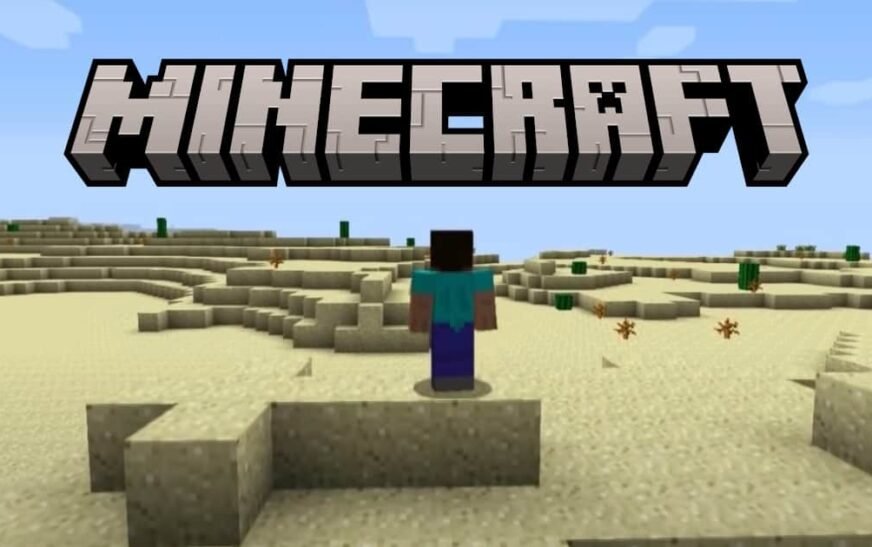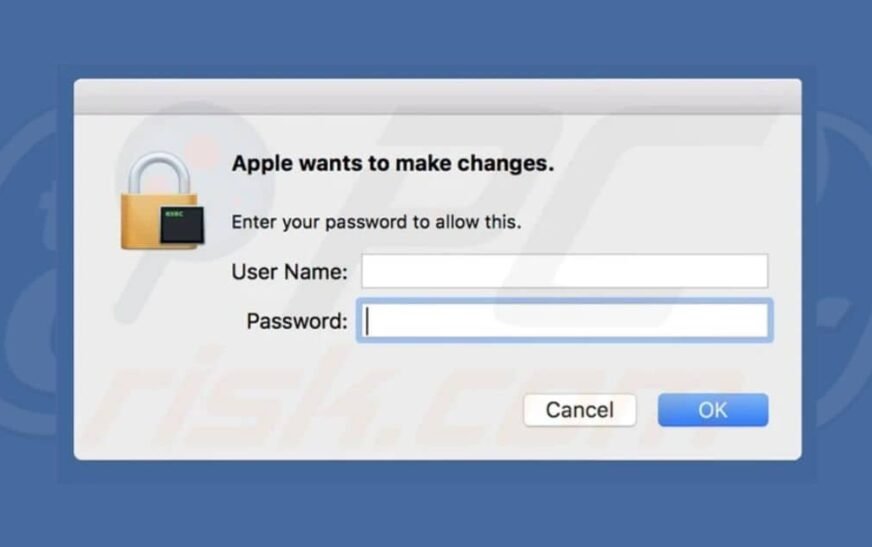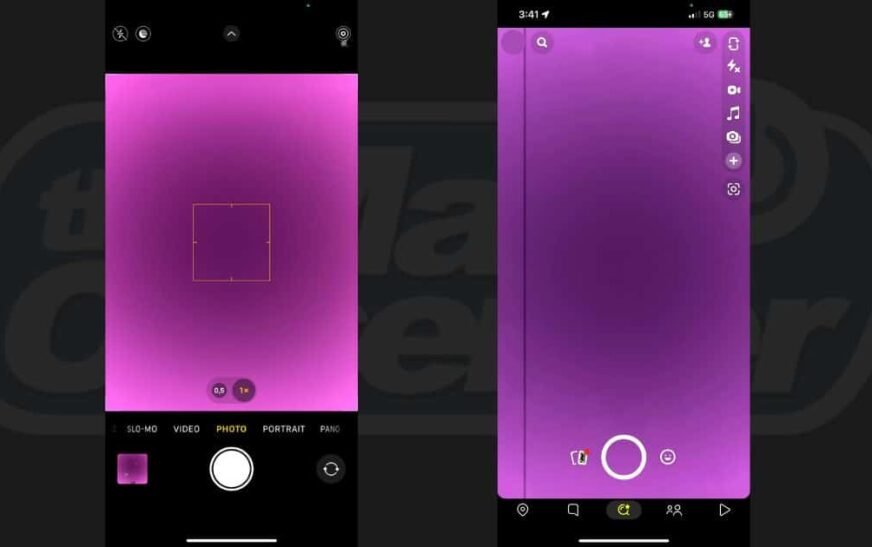Minecraft est l’un des jeux les plus populaires au monde, et le télécharger et l’installer sur un Mac est en fait plutôt simple. Bien que seule la version Java du jeu soit disponible, les utilisateurs Mac peuvent toujours profiter de ce jeu de construction de monde populaire. Bien que certaines différences soient corrigées, le jeu contiendra toujours le style de jeu classique de Minecraft que les joueurs ont appris à aimer. Continuez à lire pour découvrir comment obtenir Minecraft pour votre Mac.
Puis-je jouer à Minecraft sur Mac ?
Oui, vous pouvez jouer à Minecraft sur Mac sans aucun problème.
Cependant, il est important de noter que les utilisateurs de Mac bénéficient de Édition Java de Minecraft, tandis que les joueurs console et Windows obtiennent l’édition Bedrock de Minecraft. En ce qui concerne le gameplay lui-même, les différences entre les deux versions sont plutôt minimes. Les lecteurs Java sont capables d’implémenter des polices personnalisées et des shaders GLSL, contrairement aux lecteurs Bedrock. D’un autre côté, les lecteurs Bedrock sont capables de générer des particules et des brouillards personnalisés, contrairement aux utilisateurs Java.
Bien que le gameplay global soit susceptible de présenter des différences minimes, Microsoft recommande toujours que les utilisateurs gardent à l’esprit la façon dont les joueurs pourraient jouer lorsqu’ils construisent des mondes.
Comment jouer à Minecraft sur Mac :
1. Créez un compte Microsoft
Pour télécharger et installer Minecraft, vous aurez besoin d’un compte Microsoft. C’est gratuit et facile à faire. Si vous possédez déjà un compte Microsoft, n’hésitez pas à ignorer cette section.
Pour créer un compte Microsoft à partir de la page Minecraft, suivez ces étapes.
- Accédez au page Web officielle de Minecraft.
- En haut de l’écran, sélectionnez Enregistrer Dans.
- Cliquez sur Signe gratuitement!
- Suivez les étapes comme indiqué.
2. Comment obtenir Minecraft sur Mac
Maintenant que vous disposez d’un compte Microsoft, vous pouvez désormais acheter, télécharger et installer Minecraft. Au moment d’écrire ces lignes, Minecraft est actuellement proposé dans un package, les éditions Java et Bedrock étant regroupées dans un seul package. N’oubliez pas que les Mac ont besoin de l’édition Java, c’est la seule qui nous intéresse.
Pour télécharger et installer Minecraft, suivez ces étapes :
Temps nécessaire : 2 minutes
Pour télécharger et installer Minecraft, suivez ces étapes :
- Du page Web officielle de Minecraftsélectionner Obtenir Minecraft.

- Il vous demandera comment vous voulez jouer. Sélectionnez un ordinateur.
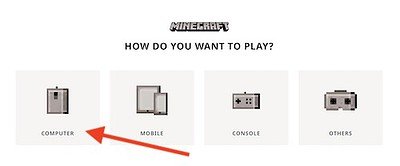
- Cela vous amènera à l’écran Minecraft : Java & Bedrock Edition.
* Notez que la plupart du texte mentionnera Windows à maintes reprises, mais le site Web indique ci-dessous l’option d’achat indiquant que l’édition Java fonctionne pour Windows, Mac et Linux.
Il est également très important de noter que la Deluxe Collection n’est malheureusement disponible que pour Windows. Si vous utilisez Mac, n’achetez pas la Deluxe Collection.
- Choisir la Jeu de base, et cliquez Acheter.
Notez que les éditions Java et Bedrock sont regroupées.
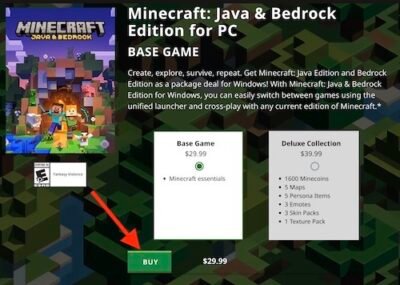
- Entrez vos informations de paiement et continuez.
- Une fois votre achat effectué, téléchargez le jeu. Vous pouvez également trouver le jeu ici.
- Une fois le jeu téléchargé, ouvrez le programme d’installation s’il ne l’a pas fait automatiquement. Faites glisser le jeu vers votre dossier d’applications pour l’installer.
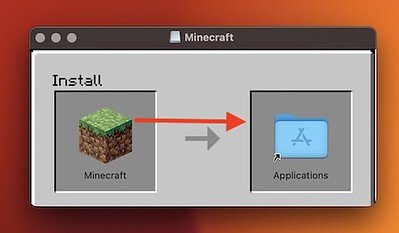
Comment télécharger la version d’essai de Minecraft sur Mac ?
Si vous n’êtes pas encore sûr de vouloir payer 29,90 $ pour le jeu complet, vous pouvez également télécharger un essai gratuit pour voir si vous aimez vraiment Minecraft. Voici comment télécharger la version d’essai gratuite de Minecraft pour Mac :
- Allez au Page Web officielle de l’essai Minecraft.
- Faites défiler vers le bas et cliquez sur l’icône Mac au milieu de l’écran.
- Cliquez sur Télécharger maintenant.
- Suivez les instructions supplémentaires pour installer l’essai gratuit de Minecraft.
Autres choses à noter sur la façon de télécharger Minecraft pour Mac
Concernant l’installation du jeu, assurez-vous que votre disque dur dispose de suffisamment d’espace pour que le jeu reçoive les mises à jour. Minecraft publie des mises à jour de temps en temps, alors assurez-vous de disposer de l’espace approprié pour recevoir ces mises à jour.
Il convient également de noter qu’une démo du jeu est disponible pour que les utilisateurs puissent l’essayer. Aller vers cette page pour retrouver la démo de Minecraft pour Mac.
Après cela, vous devriez être prêt à commencer à explorer Minecraft directement depuis votre Mac. En suivant ces étapes, les utilisateurs de Mac pourront profiter du monde de Minecraft comme ils le souhaitent.
Que vous jouiez depuis le début du jeu ou que vous commenciez tout juste votre aventure pour la première fois, accéder à Minecraft sur votre machine est plutôt simple, à condition de penser à télécharger l’édition Java.
NOTE
Dernière mise à jour le 19 décembre 2023.